Seamos honestos, Google es el mejor motor de búsqueda que existe hoy en día. Desde el período. Sin embargo, tampoco podemos ignorar Problemas de privacidad eso viene con eso Google realiza un seguimiento de sus búsquedas y patrones de búsqueda y almacena un perfil suyo en su servidor.
Aunque trato mi privacidad para obtener mejores resultados de búsqueda, pero cuando uso Modo incognito Prefiero mantener mis búsquedas privadas. Una manera fácil de comenzar es usar un par de navegadores diferentes, configurados con Google y Pato Pato a ganar como sus motores de búsqueda predeterminados. Pero eso es demasiado trabajo. En general, la solución ideal sería usar Google por defecto y DuckDuckGo (o cualquier otro motor de búsqueda centrado en la privacidad) en Modo incognito. Pero ninguno de los navegadores admite dos motores de búsqueda predeterminados. Entonces, necesitamos una solución alternativa y aquí está el truco sobre cómo hacerlo.
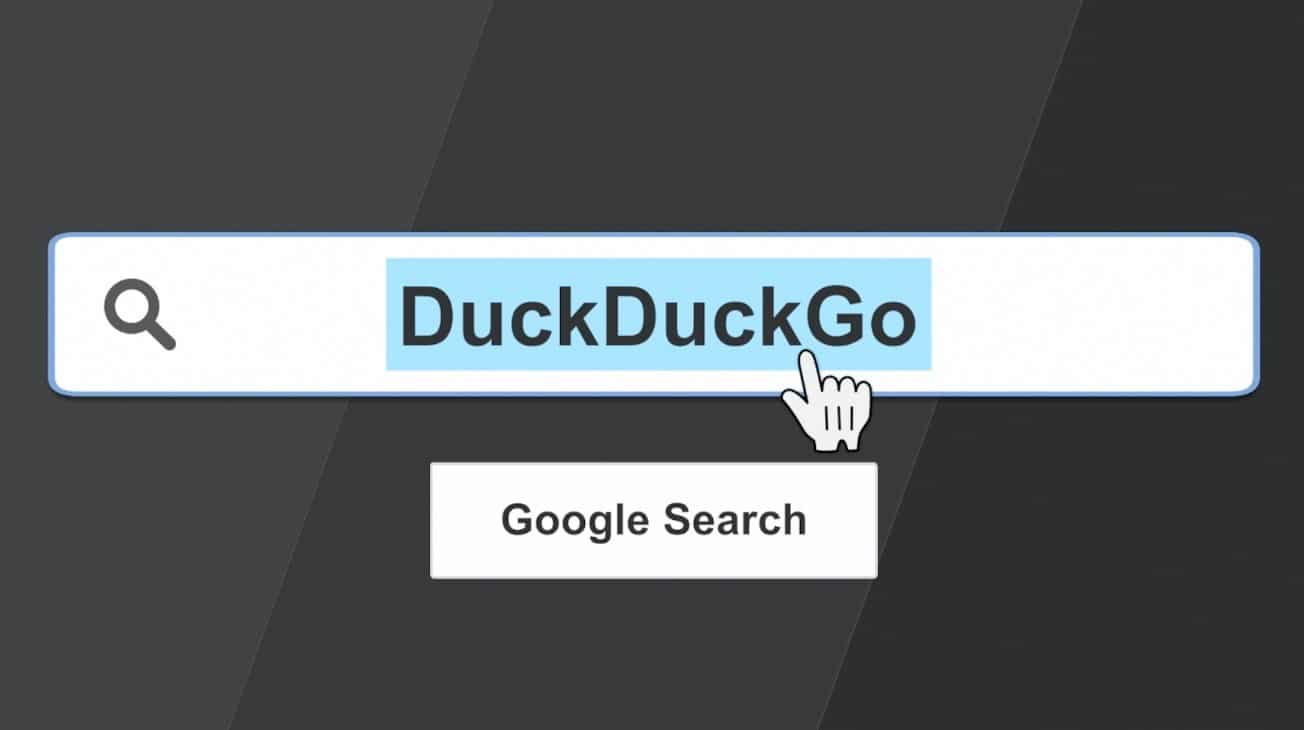
Por qué DuckDuckGo: DuckDuckGo Vs Google: Quién es el navegador más privado y por qué
Use DuckDuckGo como su motor de búsqueda predeterminado en modo incógnito
1. Crea un marcador
La forma más sencilla de hacerlo es creando un marcador para DuckDuckGo. Cuando tenga que cambiar al modo de incógnito, haga clic derecho en el marcador y haga clic en "Abrir en ventana de incógnito". Esto abrirá una ventana de incógnito con DuckDuckGo como motor de búsqueda.
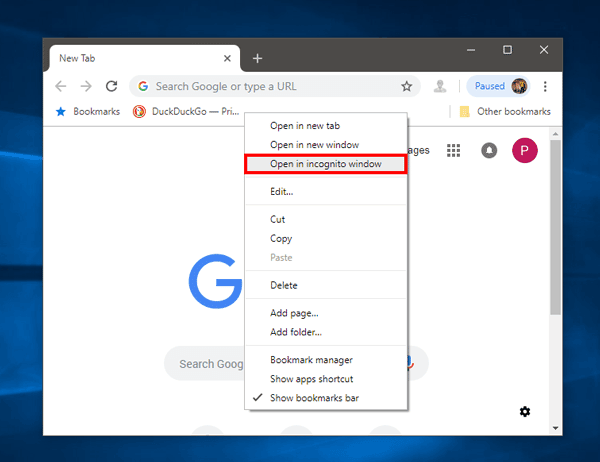
Pero crear un marcador y luego hacer clic derecho sobre él implica 3 clics que no siempre son inútiles. ¿Qué te parece si solo puedes activar el modo de incógnito al escribir una URL?
2. Usando Agregar
El Regex de incógnito Es una extensión de Chrome que le permite filtrar sitios web para el modo de incógnito. Si escribe el nombre del sitio web, se abrirá en modo de incógnito. Todo lo que tienes que hacer es hacer una entrada en la extensión.
Para comenzar, descargue la extensión y haga clic en Opciones. Esto abre una nueva pestaña.
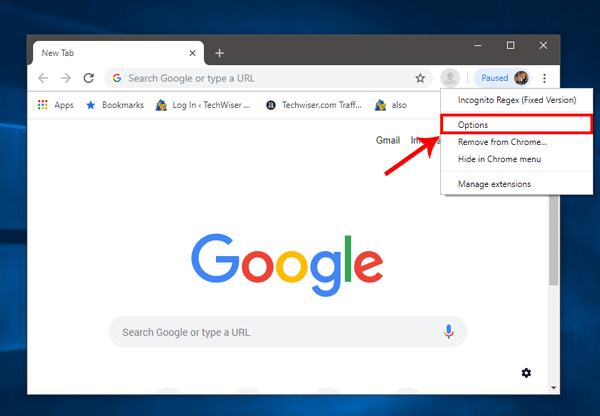
Aquí debe ingresar el sitio web que desea filtrar. Cuando se cargue dicho sitio web, se abrirá automáticamente en modo de incógnito. Para nuestro caso, entraremos duckduckgo.com.
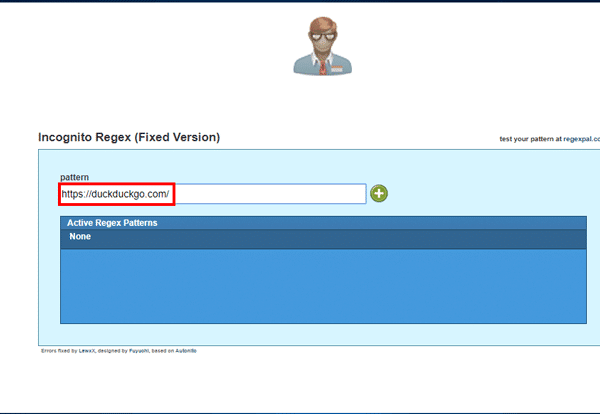
Ahora, cuando escribo duckduckgo.com Una vez cargada la página, aparecerá y se abrirá en modo incógnito. Hay muchas posibilidades con Incognito Regex y puede filtrar un montón de sitios web para abrirlos en modo de incógnito.
Ahora, como la mayoría de ustedes, trato de hacer la mayor parte de mi trabajo a través de teclas de acceso rápido. Esto requiere un esfuerzo mínimo y no tengo que quitar los dedos del teclado.
3. Cree un acceso directo y teclas de acceso rápido
Este es el mejor método, ya que no requiere que descargue ninguna aplicación. La única salvedad es que solo funciona para Windows.
Primero, cree un acceso directo de Google Chrome en su escritorio. Para hacer esto, vaya a C:\Archivos de programa (x86)\Google\Chrome\Aplicación Localice el archivo Google Chrome.exe. Haga clic derecho sobre él y seleccione Crear acceso directo.
Windows le pedirá que coloque el acceso directo en el escritorio, haga clic en Sí. ahora mismo. Este acceso directo de escritorio iniciará Google Chrome y debemos modificarlo para que se abra en modo de incógnito cada vez.
Abra las propiedades y luego, en la pestaña Acceso directo, debe agregar el siguiente código al texto en el cuadro de texto de destino.
--incognito https://duckduckgo.com/
.significa suma -incógnito Que Google Chrome se abrirá en modo incógnito con la página web https://duckduckgo.com/. Ahora, quiero ejecutar este acceso directo con la tecla de acceso rápido y para hacerlo, modifique la opción de acceso directo con Ctrl+Alt+D. Ahora, desde cualquier pantalla, si pulsas Ctrl+Alt+D Google Chrome se abrirá en modo incógnito con DuckDuckGo como motor de búsqueda.
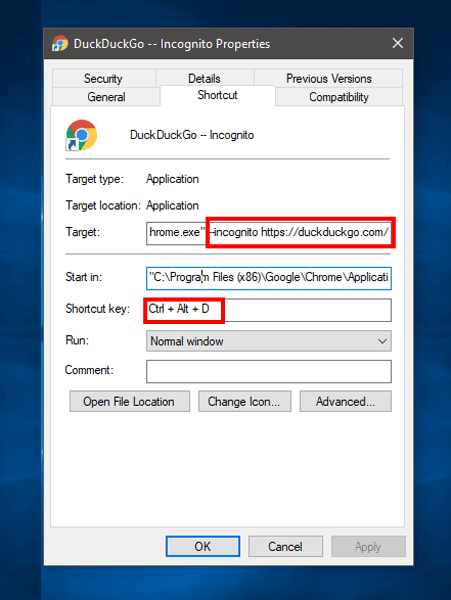
Alternativamente, también puede asignar un atajo de teclado a CTRL + MAYÚS + N , que omitirá el acceso directo para activar el modo de incógnito en Google Chrome.
Esto me hace cambiar entre los dos motores de búsqueda y va sin problemas. Entonces, puedo usar Google en modo predeterminado y cambiar a DuckDuckGo en modo incógnito sin problemas. Dado que este truco no requiere ninguna aplicación de terceros, puede usarlo para cualquier navegador.
Para Edge, Mozilla Firefox u Opera, debe agregar lo siguiente en el cuadro de texto de destino.
- private https://www.duckduckgo.com
Agregue un acceso directo y esto funciona como Google Chrome.
cerca de palabras
Realmente no puede crear dos motores de búsqueda predeterminados en cualquier navegador a menos que el propio navegador proporcione esta función. Esta solución funciona como un truco y puede obtener la mejor idea de ambos mundos: la precisión y la eficiencia de Google Chrome en modo normal y la privacidad de DuckDuckGo en modo de incógnito.
Para cualquier consulta o problema, escriba sus comentarios a continuación.







